De Qt Software Development Kit (SDK) is een platformonafhankelijk toepassingsraamwerk dat op grote schaal wordt gebruikt voor het ontwikkelen van applicatiesoftware met een grafische gebruikersinterface (GUI). Het is een draagbaar cross-platform applicatie-gebruikersinterfaceraamwerk dat werkt op de besturingssystemen Windows, Linux en Mac OS X. Met Qt SDK kunt u grafische gebruikersinterfaces (GUI's) maken voor uw toepassingen die op Windows, Linux en Mac OS X worden uitgevoerd. Enkele populaire platformonafhankelijke toepassingen die met de Qt SDK zijn gemaakt, zijn KDE, Google Earth, Skype, Linux Multimedia Studio en de VLC-multimediaspeler. In essentie platformonafhankelijk betekent dat Qt-toepassingen die u via de broncode op Microsoft Windows maakt, meestal overdraagbaar zijn naar Linux en de Mac OS X-besturingssystemen en omgekeerd. Opmerkingen: Opgewaardeerde Qt SDK 4.8-instructies en instructies toegevoegd voor Qt SDK 5.0
Methode één van de zes:
Qt 4.8 SDK installatie-instructies:
-
 1 Om de ontwikkelomgeving voor de Qt SDK in te stellen, moeten we de Qt SDK verkrijgen. Uw Windows-besturingssysteem voorbereiden voor de ontwikkeling van QT-applicaties
1 Om de ontwikkelomgeving voor de Qt SDK in te stellen, moeten we de Qt SDK verkrijgen. Uw Windows-besturingssysteem voorbereiden voor de ontwikkeling van QT-applicaties - Download de Qt SDK. Selecteer de Windows-versie en wees voorbereid op een lange download, afhankelijk van uw internetsnelheid. Ik zou willen voorstellen dat je de off-line installatie van de Qt SDK selecteert als je geen erg snelle internetverbinding hebt. De volledige Qt SDK voor het Windows-besturingssysteem is 1,7 GB, wat meer dan 6 uur kan duren op een langzame verbinding.
-
 2 Installeer de Qt SDK door op het Qt SDK-programma te klikken. Nadat het Qt SDK-uitvoerbare bestand is geïnstalleerd, moet u het Windows-systeem-PATH bewerken, zodat het Windows-besturingssysteem de Qt-opdrachten op de opdrachtregel kan vinden. Wees voorzichtig met het bewerken van je Windows systeem PATH.
2 Installeer de Qt SDK door op het Qt SDK-programma te klikken. Nadat het Qt SDK-uitvoerbare bestand is geïnstalleerd, moet u het Windows-systeem-PATH bewerken, zodat het Windows-besturingssysteem de Qt-opdrachten op de opdrachtregel kan vinden. Wees voorzichtig met het bewerken van je Windows systeem PATH.
Methode twee van zes:
Bewerk het Windows Vista / Windows 7-pad:
-
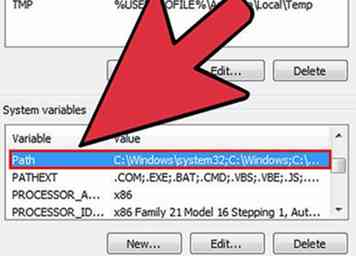 1 Volg onderstaande stappen.
1 Volg onderstaande stappen. - Klik op de startknop
- Klik op Configuratiescherm
- Klik op Systeem en onderhoud
- Klik op Systeem
- Klik op Geavanceerde systeeminstellingen
- Klik op Omgevingsvariabelen
- Klik op PAD om systeembrede variabelen te bewerken
- Klik op OK als u klaar bent
Methode drie van zes:
Bewerk het Windows 8-pad:
-
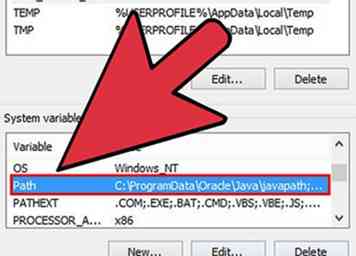 1 Volg onderstaande stappen.
1 Volg onderstaande stappen. - Klik op het mappictogram op de onderste taakbalk naast het pictogram van Internet Explorer
- Blader naar Computer
- Klik met de rechtermuisknop op Eigenschappen
- Klik op Geavanceerde systeeminstellingen
- Klik op Omgevingsvariabelen
- Klik op PAD om systeembrede variabelen te bewerken
- Klik op OK als u klaar bent
-
 2 Voeg het volgende toe aan het Windows-systeem PATH
2 Voeg het volgende toe aan het Windows-systeem PATH - Type / kopiëren / plakken: ; C: \ QtSDK \ mingw \ bin; C: \ QtSDK \ Desktop \ Qt \ 4.8.1 \ mingw \ bin;
- dit stelt het Windows-besturingssysteem in en stelt het op de hoogte om Qt SDK-applicaties te compileren vanaf de opdrachtregel. De nummers 4.8.1 geef het versienummer van de Qt SDK aan dat verandert bij elke nieuwe upgrade van de Qt SDK, vervang de nieuwe versienummers voor uw Qt SDK-versienummer.
- 3 Belangrijk: U wilt de versie van MinGW gebruiken die is meegeleverd met de Qt SDK om uw Qt-toepassingen te bouwen. Als er een andere versie van de MinGW-compiler op het Windows-systeem PATH is geïnstalleerd, zoals; C: // MinGW / bin, moet u verwijderen en voeg de Qt-versie van MinGW toe die deel uitmaakt van de Qt-SDK. Dit is van cruciaal belang als u een andere versie van de MinGW C / C ++ -compiler op uw Windows-systeem hebt geïnstalleerd, moet u de andere MinGW uit het Windows-systeem PATH verwijderen, omdat dit conflicten met de Qt-versie van MinGW veroorzaakt en uw Qt-toepassingen niet compileren en correct te bouwen vanaf de commandolijn. Als u een andere versie van de MinGW C / C ++ -compiler gebruikt, zullen uw Qt-toepassingen die u via de opdrachtregel maakt, crashen en afsluiten met meerdere systeemfoutberichten. U moet de versie van de MinGW C / C ++-compiler gebruiken die bij de Qt SDK is geleverd.
-
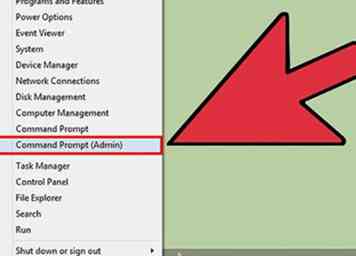 4 Zodra het Qt SDK-systeem PATH is toegevoegd aan het Windows-besturingssysteem. Om te controleren of je de mogelijkheid hebt om te compileren vanaf de Windows-opdrachtregel, open je een opdrachtregelprompt en voer je de onderstaande opdracht uit.
4 Zodra het Qt SDK-systeem PATH is toegevoegd aan het Windows-besturingssysteem. Om te controleren of je de mogelijkheid hebt om te compileren vanaf de Windows-opdrachtregel, open je een opdrachtregelprompt en voer je de onderstaande opdracht uit. -
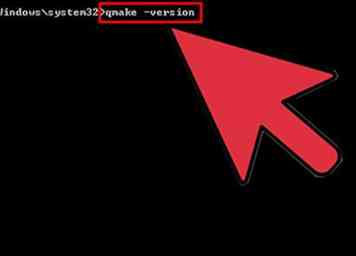 5 Type / kopiëren / plakken: qmake -versie
5 Type / kopiëren / plakken: qmake -versie - U zou een soortgelijke reactie moeten ontvangen:
- 'Maak versie 2.01a
- 'Qt-versie 4.8.1 gebruiken in C: \ QtSDK \ Desktop \ Qt \ 4.8.1 \ mingw \ lib
-
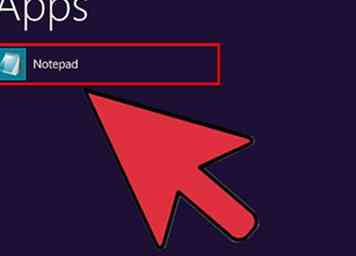 6 Ontwikkel uw toepassingen vanaf de opdrachtregel met behulp van een teksteditor zoals Kladblok of WordPad om de broncode te maken en te bewerken en uw Qt-toepassingen te compileren vanaf de opdrachtregel.
6 Ontwikkel uw toepassingen vanaf de opdrachtregel met behulp van een teksteditor zoals Kladblok of WordPad om de broncode te maken en te bewerken en uw Qt-toepassingen te compileren vanaf de opdrachtregel. -
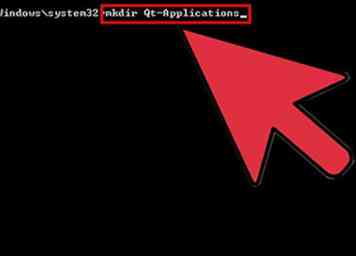 7 Nadat de SD-SDK is toegevoegd aan het systeem-PATH met behulp van de bovenstaande instructies, kunt u nu uw toepassingen compileren vanaf de opdrachtregel met behulp van de volgende methode door de volgende opdrachten uit te voeren. Open een opdrachtregel en voer de onderstaande opdrachten hieronder in.
7 Nadat de SD-SDK is toegevoegd aan het systeem-PATH met behulp van de bovenstaande instructies, kunt u nu uw toepassingen compileren vanaf de opdrachtregel met behulp van de volgende methode door de volgende opdrachten uit te voeren. Open een opdrachtregel en voer de onderstaande opdrachten hieronder in. - Type / kopiëren / plakken: mkdir Qt-Applications
- Type / kopiëren / plakken: cd Qt-Applications
- Type / kopiëren / plakken: mkdir QtHelloWorld
- Type / kopiëren / plakken: cd QtHelloWorld
-
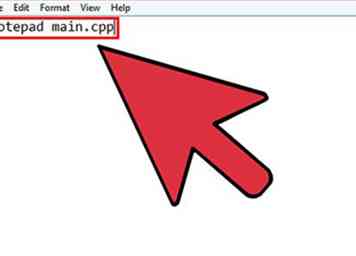 8 Gebruik in de QtHelloWorld-directory een teksteditor zoals Kladblok of Wordpad om uw Qt-broncode te maken, volg de volgende
8 Gebruik in de QtHelloWorld-directory een teksteditor zoals Kladblok of Wordpad om uw Qt-broncode te maken, volg de volgende - Type / kopiëren / plakken: Kladblok main.cpp
- zorg ervoor dat u het Qt-broncodebestand opslaat als main.cpp
- of
- Type / kopiëren / plakken: start WordPad
- met Wordpad als teksteditor moet je het Qt-broncodebestand handmatig opslaan als main.cpp
-
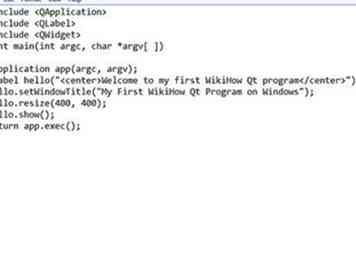 9 Maak de applicatie in de notepad- of Wordpad-teksteditor en voer het onderstaande hieronder in
9 Maak de applicatie in de notepad- of Wordpad-teksteditor en voer het onderstaande hieronder in - Type / kopiëren / plakken:
#include[[Image: Qt SDK installeren op Microsoft Windows, stap 13.jpg | center]] #include[[Image: Qt SDK installeren op Microsoft Windows Step 14.jpg | center]] #include[[Image: Qt SDK installeren op Microsoft Windows Step 15.jpg | center]] #int main (int argc, char * argv []) QApplication app(argc, argv); QLabel Hallo("Welkom bij mijn eerste WikiHow Qt-programma "); Hallo.setWindowTitle("Mijn eerste WikiHow Qt-programma op Windows"); Hallo.verkleinen(400, 400); Hallo.laten zien(); terugkeer app.exec();
- Sla het broncodebestand op als main.cpp
- In de QtHelloWorld-map voer je het volgende uit om de Qt-broncode te compileren en te linken
- Type / kopiëren / plakken: qmake -project
- hierdoor wordt het Qt-projectbestand gemaakt
- Type / kopiëren / plakken: qmake
- dit bereidt het Qt-projectbestand voor dat moet worden gecompileerd
- Type / kopiëren / plakken: maken
- dit compileert de Qt-broncode in een uitvoerbaar programma
- Nadat de bovenstaande taken met succes zijn uitgevoerd en er geen fouten zijn, wordt de Qt-toepassing gemaakt in de debug-map QtHelloWorld als een uitvoerbaar bestand dat eindigt op .exe Ga naar de map voor foutopsporing en voer de Qt-toepassing uit door op de toepassing te klikken of de Qt-toepassing uit te voeren vanaf de opdrachtregel.
- Type / kopiëren / plakken: cd debug
- verander in de map voor foutopsporing
- Type / kopiëren / plakken: QtHelloWorld.exe
- en voer het nieuw gemaakte uitvoerbare bestand uit
- Gefeliciteerd je hebt zojuist je Qt-applicatie gecompileerd vanaf de opdrachtregel op Windows.
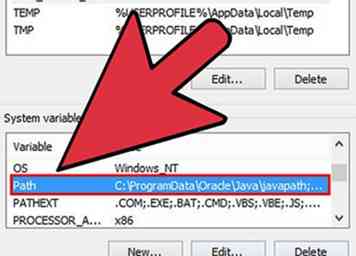
Methode vier van de zes:
Qt 5.0 SDK installatie-instructies:
-
 1 Om de ontwikkelomgeving voor de Qt SDK in te stellen, moeten we de Qt SDK verkrijgen. Uw Windows-besturingssysteem voorbereiden voor de ontwikkeling van QT-applicaties
1 Om de ontwikkelomgeving voor de Qt SDK in te stellen, moeten we de Qt SDK verkrijgen. Uw Windows-besturingssysteem voorbereiden voor de ontwikkeling van QT-applicaties - Download de Qt SDK. Selecteer de Windows-versie en wees voorbereid op een lange download, afhankelijk van uw internetsnelheid. Ik zou willen voorstellen dat je de off-line installatie van de Qt SDK selecteert als je geen erg snelle internetverbinding hebt. De volledige Qt SDK voor het Windows-besturingssysteem is 1,7 GB, wat meer dan 6 uur kan duren op een langzame verbinding.
- 2 Installeer de Qt SDK door op het Qt SDK-programma te klikken. Nadat het Qt SDK-uitvoerbare bestand is geïnstalleerd, moet u het Windows-systeem-PATH bewerken, zodat het Windows-besturingssysteem de Qt-opdrachten op de opdrachtregel kan vinden. Wees voorzichtig met het bewerken van je Windows systeem PATH.
Methode vijf van zes:
Bewerk het Windows Vista / Windows 7-pad:
-
 1 Volg onderstaande stappen.
1 Volg onderstaande stappen. - Klik op de startknop
- Klik op Configuratiescherm
- Klik op Systeem en onderhoud
- Klik op Systeem
- Klik op Geavanceerde systeeminstellingen
- Klik op Omgevingsvariabelen
- Klik op PAD om systeembrede variabelen te bewerken
- Klik op OK als u klaar bent
Methode Zes van de zes:
Bewerk het Windows 8-pad:
-
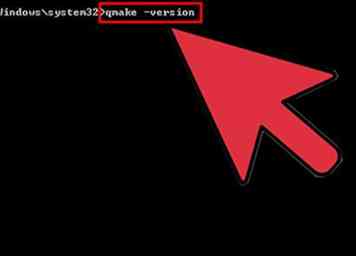 1 Volg onderstaande stappen.
1 Volg onderstaande stappen. - Klik op het mappictogram op de onderste taakbalk naast het pictogram van Internet Explorer
- Blader naar Computer
- Klik met de rechtermuisknop op Eigenschappen
- Klik op Geavanceerde systeeminstellingen
- Klik op Omgevingsvariabelen
- Klik op PAD om systeembrede variabelen te bewerken
- Klik op OK als u klaar bent
-
 2 Voeg het volgende toe aan Windows 8 System PATH
2 Voeg het volgende toe aan Windows 8 System PATH - Type / kopiëren / plakken:; C: \ Qt \ Qt5.0.2 \ 5.0.2 \ mingw47_32 \ bin; C: \ Qt \ Qt5.0.2 \ Tools \ MinGW \ bin;
- dit stelt het Windows-besturingssysteem in en stelt het op de hoogte om Qt SDK-applicaties te compileren vanaf de opdrachtregel. De nummers 5.0.2 geef het versienummer van de Qt SDK aan dat verandert bij elke nieuwe upgrade van de Qt SDK, vervang de nieuwe versienummers voor uw Qt SDK-versienummer.
-
 3 Belangrijk: U wilt de versie van MinGW gebruiken die is meegeleverd met de Qt SDK om uw Qt-toepassingen te bouwen. Als er een andere versie van de MinGW-compiler op het Windows-systeem PATH is geïnstalleerd, zoals; C: // MinGW / bin, moet u verwijderen en voeg de Qt-versie van MinGW toe die deel uitmaakt van de Qt-SDK. Dit is van cruciaal belang als u een andere versie van de MinGW C / C ++ -compiler op uw Windows-systeem hebt geïnstalleerd, moet u de andere MinGW uit het Windows-systeem PATH verwijderen, omdat dit conflicten met de Qt-versie van MinGW veroorzaakt en uw Qt-toepassingen niet compileren en correct te bouwen vanaf de commandolijn. Als u een andere versie van de MinGW C / C ++ -compiler gebruikt, zullen uw Qt-toepassingen die u via de opdrachtregel maakt, crashen en afsluiten met meerdere systeemfoutberichten. U moet de versie van de MinGW C / C ++-compiler gebruiken die bij de Qt SDK is geleverd.
3 Belangrijk: U wilt de versie van MinGW gebruiken die is meegeleverd met de Qt SDK om uw Qt-toepassingen te bouwen. Als er een andere versie van de MinGW-compiler op het Windows-systeem PATH is geïnstalleerd, zoals; C: // MinGW / bin, moet u verwijderen en voeg de Qt-versie van MinGW toe die deel uitmaakt van de Qt-SDK. Dit is van cruciaal belang als u een andere versie van de MinGW C / C ++ -compiler op uw Windows-systeem hebt geïnstalleerd, moet u de andere MinGW uit het Windows-systeem PATH verwijderen, omdat dit conflicten met de Qt-versie van MinGW veroorzaakt en uw Qt-toepassingen niet compileren en correct te bouwen vanaf de commandolijn. Als u een andere versie van de MinGW C / C ++ -compiler gebruikt, zullen uw Qt-toepassingen die u via de opdrachtregel maakt, crashen en afsluiten met meerdere systeemfoutberichten. U moet de versie van de MinGW C / C ++-compiler gebruiken die bij de Qt SDK is geleverd. -
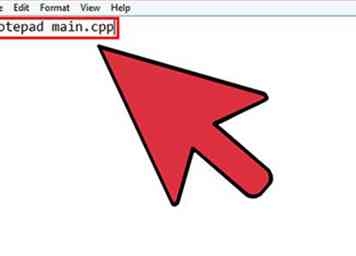 4 Zodra het Qt SDK-systeem PATH is toegevoegd aan het Windows-besturingssysteem. Om te controleren of je de mogelijkheid hebt om te compileren vanaf de Windows-opdrachtregel, open je een opdrachtregelprompt en voer je de onderstaande opdracht uit.
4 Zodra het Qt SDK-systeem PATH is toegevoegd aan het Windows-besturingssysteem. Om te controleren of je de mogelijkheid hebt om te compileren vanaf de Windows-opdrachtregel, open je een opdrachtregelprompt en voer je de onderstaande opdracht uit. -
 5 Type / kopiëren / plakken: qmake -versie
5 Type / kopiëren / plakken: qmake -versie - U zou een soortgelijke reactie moeten ontvangen:
- 'QMaak versie 3.0
- 'Qt-versie 5.0.2 gebruiken in C: \ Qt \ Qt5.0.2 \ mingw \ lib
- 6Ontwikkel uw toepassingen vanaf de opdrachtregel met behulp van een teksteditor zoals Kladblok of WordPad om de broncode te maken en te bewerken en uw Qt-toepassingen te compileren vanaf de opdrachtregel.
- 7 Nadat de SD-SDK is toegevoegd aan het systeem-PATH met behulp van de bovenstaande instructies, kunt u nu uw toepassingen compileren vanaf de opdrachtregel met behulp van de volgende methode door de volgende opdrachten uit te voeren. Open een opdrachtregel en voer de onderstaande opdrachten hieronder in.
- Type / kopiëren / plakken: mkdir Qt-Applications
- Type / kopiëren / plakken: cd Qt-Applications
- Type / kopiëren / plakken: mkdir QtHelloWorld
- Type / kopiëren / plakken: cd QtHelloWorld
- 8 Gebruik in de QtHelloWorld-directory een teksteditor zoals Kladblok of Wordpad om uw Qt-broncode te maken, volg de volgende
- Type / kopiëren / plakken: Kladblok main.cpp
- zorg ervoor dat u het Qt-broncodebestand opslaat als main.cpp
- of
- Type / kopiëren / plakken: start WordPad
- met Wordpad als teksteditor moet je het Qt-broncodebestand handmatig opslaan als main.cpp
- 9 Maak de applicatie in de notepad- of Wordpad-teksteditor en voer het onderstaande hieronder in
- Type / kopiëren / plakken:
#include#include #include #int main (int argc, char * argv []) QApplication app(argc, argv); QLabel Hallo(" Welkom bij mijn eerste WikiHow Qt-programma "); Hallo.setWindowTitle("Mijn eerste WikiHow Qt-programma op Windows"); Hallo.verkleinen(400, 400); Hallo.laten zien(); terugkeer app.exec();
- Sla het broncodebestand op als main.cpp
- In de QtHelloWorld-map voer je het volgende uit om de Qt-broncode te compileren en te linken
- Type / kopiëren / plakken: qmake -project
- hierdoor wordt het Qt-projectbestand gemaakt
- In Qt 5.0 SDK moet u echter een teksteditor gebruiken en het volgende toevoegen aan uw gegenereerde * .pro-bestand, een teksteditor gebruiken zoals nano of gedit en de volgende opdrachten uitvoeren:
- Type / kopiëren / plakken: notepad QtHelloWorld.pro
- Uw gegenereerde QtHelloWorld.pro zou er ongeveer zo uit moeten zien:
SJABLOON = app TARGET = QtHelloWorld #INCLUDEPATH + =. # Invoer BRONNEN += hoofd.cpp
- Bewerk je gegenereerde QtHelloWorld.pro bestand om er zo uit te zien:
SJABLOON = app TARGET = QtHelloWorld QT += core gui QT += widgets #INCLUDEPATH + =. # Invoer BRONNEN += hoofd.cpp
- Nadat u de volgende regels hebt toegevoegd aan het bestand QtHelloWorld.pro onder het TARGET-sleutelwoord, voert u qmake uit
- Type / kopiëren / plakken: QT + = core gui
- Type / kopiëren / plakken: QT + = widgets
- Sla het bestand op en sluit af
- Type / kopiëren / plakken: qmake
- Hiermee wordt het Qt make-bestand gemaakt
- Type / kopiëren / plakken: maken
- Dit compileert het Qt make-bestand op uw systeem in een uitvoerbaar programma. Op dit punt, op voorwaarde dat er geen fouten zijn, moet het bestand worden gecompileerd in een uitvoerbaar programma.
- Nadat de bovenstaande taken met succes zijn uitgevoerd en er geen fouten zijn, wordt de Qt-toepassing gemaakt in de debug-map QtHelloWorld als een uitvoerbaar bestand dat eindigt op .exe Ga naar de map voor foutopsporing en voer de Qt-toepassing uit door op de toepassing te klikken of de Qt-toepassing uit te voeren vanaf de opdrachtregel.
- Type / kopiëren / plakken: cd-release
- overschakelen naar de releasemap
- Type / kopiëren / plakken: QtHelloWorld.exe
- en voer het nieuw gemaakte uitvoerbare bestand uit
- Gefeliciteerd je hebt zojuist je Qt-applicatie gecompileerd vanaf de opdrachtregel op Windows.
 Minotauromaquia
Minotauromaquia
 1 Om de ontwikkelomgeving voor de Qt SDK in te stellen, moeten we de Qt SDK verkrijgen. Uw Windows-besturingssysteem voorbereiden voor de ontwikkeling van QT-applicaties
1 Om de ontwikkelomgeving voor de Qt SDK in te stellen, moeten we de Qt SDK verkrijgen. Uw Windows-besturingssysteem voorbereiden voor de ontwikkeling van QT-applicaties  2 Installeer de Qt SDK door op het Qt SDK-programma te klikken. Nadat het Qt SDK-uitvoerbare bestand is geïnstalleerd, moet u het Windows-systeem-PATH bewerken, zodat het Windows-besturingssysteem de Qt-opdrachten op de opdrachtregel kan vinden. Wees voorzichtig met het bewerken van je Windows systeem PATH.
2 Installeer de Qt SDK door op het Qt SDK-programma te klikken. Nadat het Qt SDK-uitvoerbare bestand is geïnstalleerd, moet u het Windows-systeem-PATH bewerken, zodat het Windows-besturingssysteem de Qt-opdrachten op de opdrachtregel kan vinden. Wees voorzichtig met het bewerken van je Windows systeem PATH. 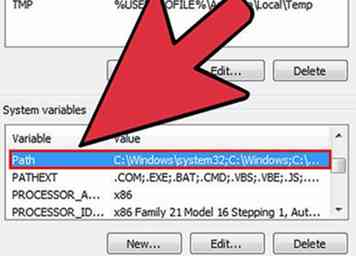 1 Volg onderstaande stappen.
1 Volg onderstaande stappen. 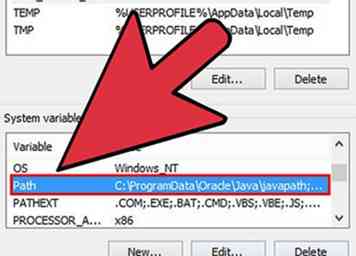 1 Volg onderstaande stappen.
1 Volg onderstaande stappen.  2 Voeg het volgende toe aan het Windows-systeem PATH
2 Voeg het volgende toe aan het Windows-systeem PATH 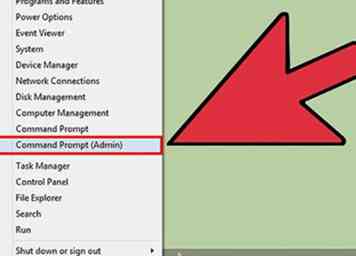 4 Zodra het Qt SDK-systeem PATH is toegevoegd aan het Windows-besturingssysteem. Om te controleren of je de mogelijkheid hebt om te compileren vanaf de Windows-opdrachtregel, open je een opdrachtregelprompt en voer je de onderstaande opdracht uit.
4 Zodra het Qt SDK-systeem PATH is toegevoegd aan het Windows-besturingssysteem. Om te controleren of je de mogelijkheid hebt om te compileren vanaf de Windows-opdrachtregel, open je een opdrachtregelprompt en voer je de onderstaande opdracht uit. 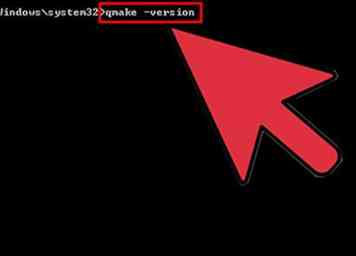 5 Type / kopiëren / plakken: qmake -versie
5 Type / kopiëren / plakken: qmake -versie 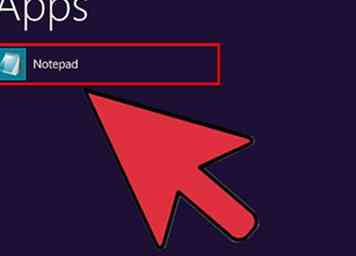 6 Ontwikkel uw toepassingen vanaf de opdrachtregel met behulp van een teksteditor zoals Kladblok of WordPad om de broncode te maken en te bewerken en uw Qt-toepassingen te compileren vanaf de opdrachtregel.
6 Ontwikkel uw toepassingen vanaf de opdrachtregel met behulp van een teksteditor zoals Kladblok of WordPad om de broncode te maken en te bewerken en uw Qt-toepassingen te compileren vanaf de opdrachtregel. 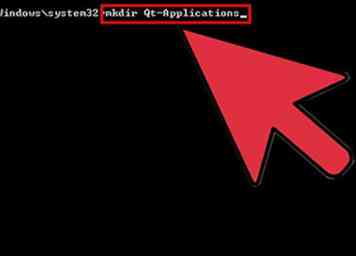 7 Nadat de SD-SDK is toegevoegd aan het systeem-PATH met behulp van de bovenstaande instructies, kunt u nu uw toepassingen compileren vanaf de opdrachtregel met behulp van de volgende methode door de volgende opdrachten uit te voeren. Open een opdrachtregel en voer de onderstaande opdrachten hieronder in.
7 Nadat de SD-SDK is toegevoegd aan het systeem-PATH met behulp van de bovenstaande instructies, kunt u nu uw toepassingen compileren vanaf de opdrachtregel met behulp van de volgende methode door de volgende opdrachten uit te voeren. Open een opdrachtregel en voer de onderstaande opdrachten hieronder in. 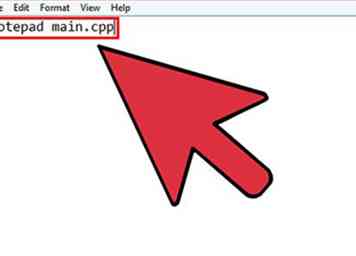 8 Gebruik in de QtHelloWorld-directory een teksteditor zoals Kladblok of Wordpad om uw Qt-broncode te maken, volg de volgende
8 Gebruik in de QtHelloWorld-directory een teksteditor zoals Kladblok of Wordpad om uw Qt-broncode te maken, volg de volgende 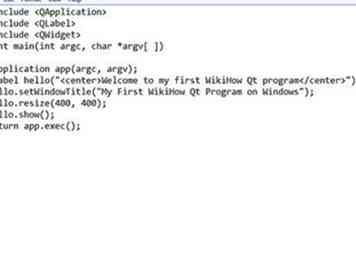 9 Maak de applicatie in de notepad- of Wordpad-teksteditor en voer het onderstaande hieronder in
9 Maak de applicatie in de notepad- of Wordpad-teksteditor en voer het onderstaande hieronder in 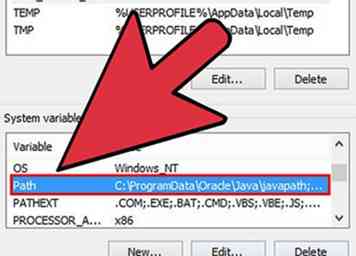
 1 Om de ontwikkelomgeving voor de Qt SDK in te stellen, moeten we de Qt SDK verkrijgen. Uw Windows-besturingssysteem voorbereiden voor de ontwikkeling van QT-applicaties
1 Om de ontwikkelomgeving voor de Qt SDK in te stellen, moeten we de Qt SDK verkrijgen. Uw Windows-besturingssysteem voorbereiden voor de ontwikkeling van QT-applicaties  1 Volg onderstaande stappen.
1 Volg onderstaande stappen. 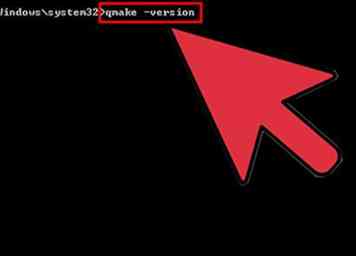 1 Volg onderstaande stappen.
1 Volg onderstaande stappen.  2 Voeg het volgende toe aan Windows 8 System PATH
2 Voeg het volgende toe aan Windows 8 System PATH  3 Belangrijk: U wilt de versie van MinGW gebruiken die is meegeleverd met de Qt SDK om uw Qt-toepassingen te bouwen. Als er een andere versie van de MinGW-compiler op het Windows-systeem PATH is geïnstalleerd, zoals; C: // MinGW / bin, moet u verwijderen en voeg de Qt-versie van MinGW toe die deel uitmaakt van de Qt-SDK. Dit is van cruciaal belang als u een andere versie van de MinGW C / C ++ -compiler op uw Windows-systeem hebt geïnstalleerd, moet u de andere MinGW uit het Windows-systeem PATH verwijderen, omdat dit conflicten met de Qt-versie van MinGW veroorzaakt en uw Qt-toepassingen niet compileren en correct te bouwen vanaf de commandolijn. Als u een andere versie van de MinGW C / C ++ -compiler gebruikt, zullen uw Qt-toepassingen die u via de opdrachtregel maakt, crashen en afsluiten met meerdere systeemfoutberichten. U moet de versie van de MinGW C / C ++-compiler gebruiken die bij de Qt SDK is geleverd.
3 Belangrijk: U wilt de versie van MinGW gebruiken die is meegeleverd met de Qt SDK om uw Qt-toepassingen te bouwen. Als er een andere versie van de MinGW-compiler op het Windows-systeem PATH is geïnstalleerd, zoals; C: // MinGW / bin, moet u verwijderen en voeg de Qt-versie van MinGW toe die deel uitmaakt van de Qt-SDK. Dit is van cruciaal belang als u een andere versie van de MinGW C / C ++ -compiler op uw Windows-systeem hebt geïnstalleerd, moet u de andere MinGW uit het Windows-systeem PATH verwijderen, omdat dit conflicten met de Qt-versie van MinGW veroorzaakt en uw Qt-toepassingen niet compileren en correct te bouwen vanaf de commandolijn. Als u een andere versie van de MinGW C / C ++ -compiler gebruikt, zullen uw Qt-toepassingen die u via de opdrachtregel maakt, crashen en afsluiten met meerdere systeemfoutberichten. U moet de versie van de MinGW C / C ++-compiler gebruiken die bij de Qt SDK is geleverd. 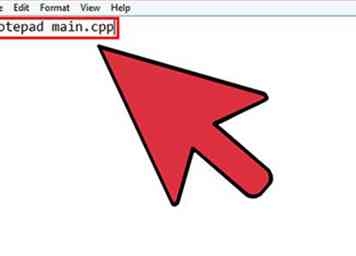 4 Zodra het Qt SDK-systeem PATH is toegevoegd aan het Windows-besturingssysteem. Om te controleren of je de mogelijkheid hebt om te compileren vanaf de Windows-opdrachtregel, open je een opdrachtregelprompt en voer je de onderstaande opdracht uit.
4 Zodra het Qt SDK-systeem PATH is toegevoegd aan het Windows-besturingssysteem. Om te controleren of je de mogelijkheid hebt om te compileren vanaf de Windows-opdrachtregel, open je een opdrachtregelprompt en voer je de onderstaande opdracht uit.  5 Type / kopiëren / plakken: qmake -versie
5 Type / kopiëren / plakken: qmake -versie